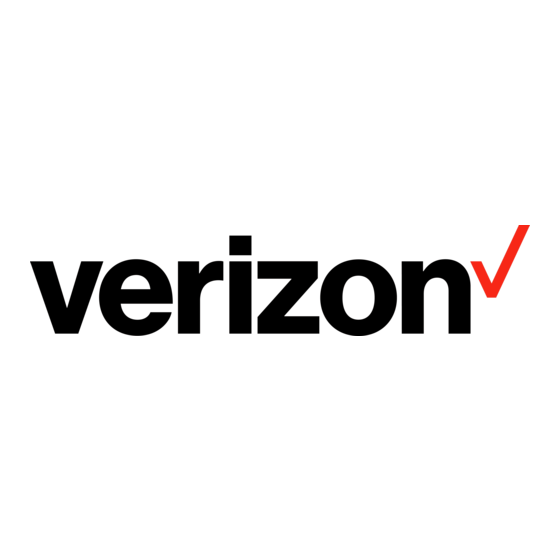
Tabla de contenido
Publicidad
Enlaces rápidos
Publicidad
Tabla de contenido

Resumen de contenidos para Verizon ZTE Cymbal
- Página 1 Manual del usuario...
- Página 3 Acerca de este manual Gracias por elegir este equipo móvil ZTE. Para mantener tu equipo en las mejores condiciones, lee este manual y guárdalo para futuras referencias. Copyright Copyright © 2017 ZTE CORPORATION Todos los derechos reservados. Ninguna parte de esta publicación puede reproducirse, transmitirse, traducirse ni utilizarse de ninguna forma ni por ningún medio, electrónico o mecánico, incluido el fotocopiado o microfilm, sin contar con el consentimiento...
- Página 4 responsabilidad por fallas y daños causados por modificaciones no autorizadas del software. Es posible que las imágenes y las imágenes en pantalla utilizadas en este manual sean diferentes del producto real. El contenido de este manual puede ser diferente del producto o software real.
-
Página 5: Tabla De Contenido
Contenido Para empezar ............7 Conocer el teléfono ................7 Conoce las teclas ................9 Instalar la tarjeta micro SIM (incluida) y la tarjeta microSDHC (no incluida) ............11 Retirar la tarjeta micro SIM y la tarjeta microSDHC ..13 Cargar la batería................13 Extender la vida útil de la batería ...........15 Encendido y apagado..............15 Configuración inicial ..............15 Conceptos básicos de la pantalla de inicio .....16... - Página 6 Conectarse a redes y equipos ......27 Conectarse a redes móviles ...........27 Conectarse a equipos con Bluetooth .......28 Conectarse a la computadora vía USB ......31 Llamadas telefónicas .......... 34 Realizar y finalizar llamadas ............34 Responder o rechazar llamadas ..........35 Usar el historial de llamadas ............36 Llamar a tus contactos ...............37 Revisar el correo de voz ............
- Página 7 Calendario ............. 56 Ver calendarios y eventos ............56 Crear un evento ................57 Editar, eliminar o compartir un evento .......57 Cambiar la configuración del calendario ......57 Navegador de Internet ........58 Abrir el navegador.................58 Configurar la página de inicio ..........58 Agregar un sitio web a Marcadores ........59 Visualizar el historial de navegación ........59 Cambiar la configuración del navegador ......59 Cámara ..............
- Página 8 Administrar tus archivos de video ........70 Grabadora de sonido ..........71 Grabar una nota de voz ...............71 Reproducir una nota de voz .............71 Más aplicaciones ...........72 Reloj ......................72 Calculadora ..................73 Tiempo ....................74 Descargas ..................75 Administrador de archivos ............75 Configuración ............76 Conexiones inalámbricas y redes ........76 Accesibilidad ...................77 Configuración de sonido ............77...
-
Página 9: Para Empezar
Para empezar Conocer el teléfono Auricular interno Pantalla interna Tecla de navegación de 4 direcciones (Tecla de arriba/abajo/ Tecla central izquierda/derecha) Tecla programable Tecla programable izquierda derecha Tecla de encendido/fin Tecla Enviar Tecla de Tecla de borrado aplicaciones recientes Tecla Cámara Tecla de modo de Tecla * vibración... - Página 10 Pantalla externa Cámara Micrófono auxiliar Altavoz Conexión de auricular Tecla de volumen Tapa trasera...
-
Página 11: Conoce Las Teclas
Conoce las teclas Tecla Función • Mantén presionada esta tecla para activar o desactivar el Modo avión, o para apagar o reiniciar el teléfono. Tecla de • Presiona para finalizar encendido/fin una llamada, rechazar una llamada entrante o cancelar la marcación. - Página 12 Presiona para hacer selecciones o ejecutar el comando que aparece Tecla central en la parte inferior central de la pantalla. • Presiona en la pantalla de inicio para ver las llamadas recientes. Tecla Enviar • Presiona para realizar o contestar una llamada. Tecla de Presiona para ver las aplicaciones aplicaciones...
-
Página 13: Instalar La Tarjeta Micro Sim (Incluida) Y La Tarjeta Microsdhc (No Incluida)
• Mantén presionada la tecla en la pantalla de inicio para ingresar +. • En una pantalla de edición Tecla * de texto, presiona para seleccionar símbolos y mantén presionada la tecla para cambiar el idioma de entrada. Mantén presionado cualquier Tecla de volumen extremo de la tecla para subir o bajar el volumen. - Página 14 2. Instala la tarjeta micro SIM y la tarjeta microSDHC (opcional) con el extremo cortado orientado como se muestra. 3. Inserta la batería alineando los contactos de metal de la batería con los contactos de metal del compartimento. Empuja suavemente la batería hasta que encaje en su lugar.
-
Página 15: Retirar La Tarjeta Micro Sim Y La Tarjeta Microsdhc
Retirar la tarjeta micro SIM y la tarjeta microSDHC Apaga el teléfono antes de instalar o retirar la tarjeta micro SIM y la tarjeta microSDHC. Abre la tapa posterior y extrae la batería. 2. Un bloqueo blando que se encuentra junto a la ranura para la tarjeta mantiene la tarjeta en su lugar. - Página 16 Conecta el adaptador al conector de carga. 2. Conecta el cargador a un tomacorriente de CA estándar. Si el teléfono está encendido, aparecerá un icono de carga como , en la barra de estado. 3. Desconecta el cargador cuando la batería esté completamente cargada.
-
Página 17: Extender La Vida Útil De La Batería
Extender la vida útil de la batería Las aplicaciones activas, los niveles de brillo de la pantalla, el uso de Bluetooth y la funcionalidad GPS pueden agotar la carga de la batería. Puedes seguir estas sugerencias útiles para conservar la batería: •... -
Página 18: Conceptos Básicos De La Pantalla De Inicio
Conceptos básicos de la pantalla de inicio La pantalla de inicio es el punto de partida desde donde puedes acceder a las aplicaciones, las funciones y los menús del teléfono. Barra de estado Función Función de la tecla de la tecla programable programable derecha... -
Página 19: Personalizar
Personalizar Cambiar el idioma del sistema > Configuración En la pantalla de inicio, selecciona > Configuración del teléfono > Teclado e idioma > Idioma. 2. Selecciona el idioma que necesites. Configurar fecha y hora > Configuración En la pantalla de inicio, selecciona >... -
Página 20: Cambiar El Tono Y El Sonido De Notificación
Cambiar el tono y el sonido de notificación Puedes personalizar el tono de llamada entrante y el sonido de notificación predeterminado. > En la pantalla de inicio, selecciona Configuración > Configuración de sonido. 2. Selecciona General y presiona la tecla programable izquierda. -
Página 21: Ajustar El Volumen
Ajustar el volumen En la pantalla de inicio, selecciona > Configuración > Configuración de sonido. 2. Selecciona General y presiona la tecla programable izquierda. 3. Selecciona el control deslizante debajo de Volumen de los medios, Volumen de alarma, Volumen de tono o Volumen de notificación. -
Página 22: Aplicar Nuevos Fondos De Pantalla
> Configuración • En la pantalla de inicio, selecciona > Configuración de sonido y selecciona Solo silencioso o Solo vibración para cambiar al modo de silencio o vibración. • Mantén presionada la tecla Vibración en la pantalla de inicio para activar/desactivar el modo de vibración. NOTA: Para restablecer la configuración de sonido normal, presiona o mantén presionada la tecla Subir volumen. -
Página 23: Proteger El Teléfono Con Un Bloqueo De Pantalla
Proteger el teléfono con un bloqueo de pantalla Para proteger el teléfono, puedes crear un bloqueo de pantalla. Una vez activo, deberás ingresar un PIN numérico para desbloquear la pantalla y las teclas del teléfono. > En la pantalla de inicio, selecciona Configuración >... -
Página 24: Aspectos Básicos
Aspectos básicos Monitorear el estado del teléfono La barra de estado, en la parte superior derecha de la pantalla de inicio, proporciona iconos de estado del servicio y del teléfono. A continuación, se muestran algunos iconos que podrías ver. Conectado con 2G Sin señal Potencia de la 3G conectado... -
Página 25: Revisar Iconos De Notificación
Revisar iconos de notificación La barra de estado, en la parte superior izquierda de la pantalla de inicio, proporciona iconos de notificación. A continuación, se muestran algunos iconos que podrías ver. Nuevo SMS Evento próximo Nuevo MMS USB conectado Auriculares con Llamada perdida cable conectados Canción en... -
Página 26: Ingresar Texto
Ingresar texto Cambiar el modo de entrada o idioma Cuando estás en un campo que permite ingresar caracteres, el indicador del modo de ingreso de texto se muestra en el lado derecho de la barra de estado. Puedes ingresar texto mediante los siguientes métodos de entrada: T12 abc, T12 Abc, T12 ABC, abc, Abc, ABC y entrada numérica. - Página 27 Presiona la tecla de borrado para borrar la letra a • la izquierda del cursor. Mantén presionada la tecla de borrado para borrar todo el texto ingresado a la izquierda del cursor. Ingresar letras (abc/Abc/ABC) • Presiona una tecla numérica (2 a 9) repetidamente hasta que la letra deseada se muestre en la pantalla.
-
Página 28: Abrir Aplicaciones Y Alternar Entre Ellas
Abrir aplicaciones y alternar entre ellas Abrir una aplicación Presiona la tecla de encendido/fin si la pantalla actual no es la pantalla de inicio. 2. Presiona la tecla Central para seleccionar 3. Usa la tecla de navegación de 4 direcciones y la tecla Central para seleccionar y abrir la aplicación. -
Página 29: Conectarse A Redes Y Equipos
Conectarse a redes y equipos Conectarse a redes móviles Controlar el uso de datos móviles Para activar o desactivar el acceso a datos: > En la pantalla de inicio, selecciona Configuración > Conexiones inalámbricas y redes > Redes móviles. 2. Selecciona Datos móviles y presiona la tecla Central para encender o apagar el interruptor. -
Página 30: Conectarse A Equipos Con Bluetooth
> En la pantalla de inicio, selecciona Configuración > Conexiones inalámbricas y redes > Redes móviles > Nombres de los puntos de acceso. 2. Usa la tecla de navegación de 4 direcciones y deslízate hacia arriba y hacia abajo para ver todos los APN. - Página 31 Cambiar el nombre del equipo En la pantalla de inicio, selecciona > Configuración > Conexiones inalámbricas y redes > Bluetooth. 2. Activa el interruptor Bluetooth si está desactivado. 3. Selecciona Opciones > Renombrar este equipo. 4. Edita el nombre y presiona la tecla Central. Emparejar con otro equipo Bluetooth >...
-
Página 32: Olvidar (Eliminar Emparejamiento De) Un Equipo Con Bluetooth
NOTA: La contraseña de Bluetooth se puede configurar para determinados equipos, como auriculares y kits manos libres para automóvil. Puedes intentar ingresar 0000 o 1234 (las contraseñas más comunes), o bien consulta los documentos de ese equipo. Olvidar (eliminar emparejamiento de) un equipo con Bluetooth Puedes hacer que el teléfono olvide su emparejamiento con otro equipo con Bluetooth. -
Página 33: Conectarse A La Computadora Vía Usb
4. Presiona la tecla Central para enviar los datos. Recibir datos vía Bluetooth Enciende Bluetooth antes de intentar recibir datos a través de Bluetooth. 2. Cuando el teléfono indique que hay un archivo entrante, presiona la tecla Central para comenzar a recibir los datos. - Página 34 Conectar el teléfono a una computadora vía USB Conecta el teléfono a una computadora a través de un cable USB. 2. Selecciona una de las siguientes opciones: Solo carga: carga el teléfono vía USB. Instalar controlador: instala el controlador necesario para algunos modos de conexión USB (como MTP).
- Página 35 Desconectar el teléfono de la computadora Para desconectar el teléfono de la computadora, solo debes desconectar el cable USB una vez que finalice el proceso. Borrar el contenido de la tarjeta microSDHC En la pantalla de inicio, selecciona > Configuración >...
-
Página 36: Llamadas Telefónicas
Llamadas telefónicas Puedes realizar llamadas desde las aplicaciones Llamadas recientes, Contactos u otras aplicaciones que muestren información de contacto. Realizar y finalizar llamadas Realizar una llamada mediante marcación Presiona la tecla de encendido/fin para acceder a la pantalla de inicio. 2. -
Página 37: Responder O Rechazar Llamadas
Finalizar una llamada Durante una llamada, presiona la tecla de encendido/fin. Responder o rechazar llamadas Cuando recibes una llamada telefónic a , puedes responder o rechazar la llamada, o bien rechazarla con un mensaje de texto. Responder una llamada Cuando recibes una llamada telefónica, presiona la tecla Enviar o la tecla Central para responder la llamada. -
Página 38: Usar El Historial De Llamadas
NOTA: Para editar el texto predefinido de respuesta, selecciona > Configuración > Configuración de llamadas > Respuestas rápidas en la pantalla de inicio. Usar el historial de llamadas El historial de llamadas es una lista de todas las llamadas realizadas, recibidas o perdidas. Proporciona una forma conveniente para volver a marcar un número, devolver una llamada o agregar un número a tus contactos. -
Página 39: Realizar Otras Acciones En Una Entrada Del Historial De Llamadas
selecciona Opciones > Actualizar contacto existente y elige un contacto en la lista. Para agregar un nuevo contacto, selecciona Opciones > Crear nuevo contacto. Realizar otras acciones en una entrada del historial de llamadas Abre el historial de llamadas, selecciona un listado y luego presiona la tecla Central para ver más información de la llamada. -
Página 40: Revisar El Correo De Voz
Revisar el correo de voz Si configuraste el teléfono para que desvíe llamadas al correo de voz, la persona que llama puede dejar mensajes de correo de voz cuando no pueda comunicarse. Esta es la manera de revisar los mensajes que dejaron. Presiona la tecla de encendido/fin para acceder a la pantalla de inicio. -
Página 41: Manejar Llamadas Con Varios Interlocutores
Selecciona Opciones > Intercambiar para poner • a la persona con quien estás hablando en espera y cambiar a la otra llamada que estaba en espera. Selecciona Opciones > Combinar llamadas para • convertir las llamadas separadas en una conferencia telefónica. -
Página 42: Configurar Una Conferencia Telefónica
Para responder una llamada entrante mientras estás en otra llamada: • Presiona la tecla Enviar o la tecla Central para responder una llamada. (Con esto, se pone la primera llamada en espera y se responde la segunda llamada). Presiona la tecla de encendido/fin o la tecla •... -
Página 43: Ajustar La Configuración De Llamadas
Para finalizar la conferencia telefónica, presiona la tecla de encendido/fin. Ajustar la configuración de llamadas Configurar las marcaciones rápidas Mantén presionadas las teclas del 1 al 9 en la pantalla de inicio para llamar al número de marcación rápida correspondiente. La tecla numérica 1 está... - Página 44 Sonido: establece el sonido de la notificación de los nuevos correos de voz. Vibrar: se marca para activar la vibración como notificación. Desviar llamadas entrantes Esta función te permite desviar las llamadas entrantes a otro número telefónico. > Configuración En la pantalla de inicio, selecciona >...
- Página 45 Configurar las funciones de la tapa del teléfono Puedes abrir o cerrar la tapa del teléfono para responder o finalizar/rechazar una llamada. > En la pantalla de inicio, selecciona Configuración > Configuración de llamadas. 2. Selecciona Abrir para contestar o Cerrar para finalizar llamada.
- Página 46 TTY VCO: los usuarios que pueden hablar, pero no pueden oír, pueden usar este modo para hablar mediante el teléfono y recibir respuestas por mensaje de texto. Configurar ayudas auditivas Tu teléfono admite la función de compatibilidad con ayuda auditiva (HAC). Cuando activas la compatibilidad con ayuda auditiva y utilizas una ayuda auditiva con una telebobina para responder llamadas, esta te ayudará...
- Página 47 Habilitar auto respuesta Puedes configurar tu teléfono para contestar llamadas entrantes automáticamente cuando tienes un auricular con cable o Bluetooth conectado al teléfono. > En la pantalla de inicio, selecciona Configuración > Configuración de llamadas > Respuesta automática. 2. Activa Respuesta automática. 3.
-
Página 48: Contactos
Contactos Para ver los contactos, selecciona > Contactos en la pantalla de inicio. Desde allí, puedes seleccionar las pestañas en la parte superior de la pantalla para cambiar rápidamente a los grupos de contactos. Verificación de los detalles de contacto En la pantalla de inicio, selecciona >... -
Página 49: Agregar Nuevo Contacto
Agregar nuevo contacto En la pantalla de inicio, selecciona > Contactos y selecciona la pestaña para acceder a tu lista de contactos. 2. Selecciona Opciones > Nuevo contacto para agregar un nuevo contacto. Si la lista de contactos está vacía, selecciona CREAR UN NUEVO CONTACTO. -
Página 50: Importar, Exportar Y Compartir Contactos
Importar, exportar y compartir contactos Puedes importar o exportar contactos desde o hacia el almacenamiento del teléfono o la tarjeta microSDHC. Esto resulta muy útil cuando debes transferir contactos entre diferentes equipos. También puedes compartir rápidamente tus contactos mediante mensajes o Bluetooth. -
Página 51: Compartir Contactos
Compartir contactos En la pantalla de inicio, selecciona > Contactos. 2. Selecciona Opciones > Importar/Exportar > Compartir contactos visibles. 3. Elige compartir los contactos a través de mensajes o Bluetooth. El teléfono exportará todos tus contactos visibles a un archivo vCard. 4. -
Página 52: Agrupar Contactos
Agrupar contactos Puedes combinar toda la información de un contacto que aparece separada en una misma entrada en la lista de contactos. > Contactos. En la pantalla de inicio, selecciona 2. Selecciona el contacto que necesites editar y presiona la tecla Central. 3. -
Página 53: Usar Grupos
Usar grupos Ver los grupos de contactos En la pantalla de inicio, selecciona > Contactos y luego la pestaña 2. Desplázate a través de la lista para ver los grupos preestablecidos y todos los grupos que hayas creado. 3. Selecciona un grupo y presiona la tecla central para ver a sus miembros. - Página 54 7. Selecciona el tono para las llamadas entrantes de los miembros del grupo y presiona la tecla programable izquierda. 8. Selecciona Opciones > Guardar para guardar el grupo. Eliminar un grupo > Contactos y En la pantalla de inicio, selecciona luego la pestaña 2.
-
Página 55: Mensajes
Mensajes Puede utilizar la aplicación de Mensajes para intercambiar mensajes de texto (SMS) y mensajes multimedia (MMS). Abrir la pantalla Mensajes En la pantalla de inicio, selecciona > Mensajes. Se abre la pantalla Mensajes, donde puedes crear un nuevo mensaje o abrir un hilo de mensajes en curso. •... -
Página 56: Responder Un Mensaje
NOTA: Para eliminar un destinatario, presiona la tecla de borrado. 3. Selecciona el cuadro de texto en la parte inferior e ingresa el contenido de tu mensaje de texto. 4. Si deseas enviar un mensaje multimedia, selecciona Opciones > Insertar adjunto u Opciones > Agregar asunto para adjuntar un archivo o un asunto al mensaje. -
Página 57: Reenviar Un Mensaje
Reenviar un mensaje En la pantalla Mensajes, abre el hilo que tiene el mensaje que deseas reenviar. 2. Selecciona el mensaje y presiona la tecla Central. 3. Selecciona Reenviar en el menú que se abre y presiona la tecla Central. 4. -
Página 58: Calendario
Calendario Para abrir el Calendario, selecciona > Calendario en la pantalla de inicio. Puedes usar el calendario, programar citas y ver eventos. Ver calendarios y eventos Cambiar las vistas del calendario Puedes visualizar los calendarios de diferentes maneras. La aplicación ofrece tres tipos de vista: Mes, Semana y Agenda. -
Página 59: Crear Un Evento
Crear un evento En cualquier vista Calendario, selecciona Opciones > Nuevo evento. 2. Ingresa los detalles del evento y presiona la tecla programable izquierda. Editar, eliminar o compartir un evento Busca el evento que deseas editar, eliminar o compartir. 2. Abre la pantalla de detalles (consulta Ver detalles de eventos en este capítulo). -
Página 60: Navegador De Internet
Navegador de Internet Utiliza el navegador para ver páginas web y buscar información en Internet. Abrir el navegador En la pantalla de inicio, selecciona > Navegador para iniciar el navegador web. El navegador también se ejecuta cuando abres un enlace por Internet, por ejemplo, en un mensaje de texto. -
Página 61: Agregar Un Sitio Web A Marcadores
Abre la aplicación Navegador. 2. Selecciona Opciones > Configuración > Configurar página de inicio. 3. Ingresa la URL y presiona la tecla Central para establecerla como página de inicio. Agregar un sitio web a Marcadores Abre la aplicación Navegador. 2. Abre el sitio web que deseas agregar a marcadores. 3. -
Página 62: Cámara
Cámara Puedes sacar fotos y grabar videos con el teléfono. Las fotos y los videos se almacenan en la tarjeta microSDHC que esté instalada o en el almacenamiento del teléfono. Puedes copiarlos a tu computadora o acceder a ellos en la aplicación Galería. -
Página 63: Grabar Un Video
Para usar el filtro, selecciona Opciones > Filtro y elige uno. Para cambiar el escenario de balance de blancos, el brillo de la foto o ISO, selecciona Opciones > Balance de blancos/brillo/ISO y realiza el ajuste. Para configurar las opciones de cámara y videocámara, selecciona Opciones >... -
Página 64: Personalizar La Configuración De La Cámara Y Videocámara
4. Presiona la tecla Central o la tecla de Cámara para iniciar la grabación. También puedes presionar la tecla programable izquierda para pausar o reanudar la grabación. 5. Presiona la tecla Central o la tecla de Cámara nuevamente para detener la grabación. Personalizar la configuración de la cámara y videocámara Antes de capturar una foto o grabar un video, puedes... -
Página 65: Galería
Galería Abrir la galería > Galería para ver En la pantalla de inicio, selecciona los álbumes de imágenes y videos. Usar los álbumes Cuando abres la Galería, aparecen todas las fotos y videos de tu teléfono en distintos álbumes de manera predeterminada. -
Página 66: Usar Las Fotos
4. Selecciona Opciones > Eliminar. 5. Presiona la tecla Central para confirmar. Usar las fotos Selecciona una imagen en un álbum y presiona la tecla Central para verla. Cuando visualizas una imagen, las funciones disponibles son las siguientes. Presiona la tecla Central para ver la imagen en •... -
Página 67: Reproducir Videos
Selecciona Opciones > Compartir para compartir la • imagen. • Selecciona Opciones > Establecer como para usar la imagen como foto de contacto o fondo de pantalla. Selecciona Opciones > Detalles para ver los detalles • del archivo. • Selecciona Opciones > Presentación de diapositivas para explorar el contenido del álbum en una presentación de diapositivas. -
Página 68: Música
Música En la pantalla de inicio, selecciona > Multimedia > Música para reproducir archivos de audio almacenados en el teléfono. Ver tu biblioteca de música > Multimedia En la pantalla de inicio, selecciona > Música para ver la biblioteca de música. Todos los archivos de audio están catalogados de acuerdo con la información almacenada en los archivos. - Página 69 La pantalla de reproducción muestra la información de la pista y la carátula del álbum (si está disponible). Las siguientes opciones están disponibles. • Para pausar o reanudar la reproducción, presiona la tecla Central. Para omitir canciones, presiona la tecla izquierda o la •...
-
Página 70: Administrar Listas De Reproducción
• Para ver la información de la pista, selecciona Opciones > Información de la pista. • Para volver a la pantalla de música, presiona la tecla programable derecha. • Para cerrar la aplicación de música, selecciona Opciones > Salir. Administrar listas de reproducción Crea listas de reproducción para organizar tus archivos de música en conjuntos de canciones y así... -
Página 71: Reproductor De Video
Reproductor de video Usa la aplicación de Video para administrar tu biblioteca de videos y ver videos. Abrir la biblioteca de videos En la pantalla de inicio, selecciona > Multimedia > Video para ver la biblioteca de videos, donde los archivos de video se muestran en una lista. -
Página 72: Administrar Tus Archivos De Video
Para compartir el video, selecciona Opciones > • Compartir y elige un método. • Para ver los detalles del archivo, selecciona Opciones > Detalles. Administrar tus archivos de video Eliminar videoclips Selecciona Opciones > Selección múltiple en la biblioteca de videos. 2. -
Página 73: Grabadora De Sonido
Grabadora de sonido La grabadora te permite grabar recordatorios en notas de voz y escucharlos cuando desees. Grabar una nota de voz En la pantalla de inicio, selecciona > Multimedia > Grabadora. 2. Presiona la tecla Central para iniciar la grabación. Durante la grabación, presiona la tecla Central para hacer una pausa o continuar grabando. -
Página 74: Más Aplicaciones
Más aplicaciones Reloj > Reloj. La En la pantalla de inicio, selecciona aplicación Reloj te permite verificar la hora local en diversos lugares del mundo, fijar alarmas y usar el temporizador. Establecer una nueva alarma en la aplicación Reloj. Selecciona la pestaña 2. -
Página 75: Calculadora
Consultar la hora mundial Selecciona la pestaña en la aplicación Reloj para verificar la hora local en el mundo. Selecciona Opciones > Agregar ciudad para agregar una nueva ciudad o país. Utilizar el cronómetro y la cuenta regresiva Selecciona la pestaña en la aplicación Reloj para usar el cronómetro o el reloj de conteo regresivo. -
Página 76: Tiempo
Tiempo En la pantalla de inicio, selecciona > Herramientas > Clima para ver el clima de tu ciudad o de todo el mundo. Para que el teléfono pueda encontrar tu ciudad a través de GPS, debes encender el GPS. Abre la aplicación Clima, selecciona Opciones >... -
Página 77: Descargas
Descargas La aplicación Descargas guarda un registro de los archivos que descargaste. > Herramientas > En la pantalla de inicio, selecciona Descargas para verificar el registro. Administrador de archivos Accede rápidamente a todas tus imágenes, videos, clips de audio y otros tipos de archivos en el teléfono o en la tarjeta microSDHC. -
Página 78: Configuración
Configuración En la pantalla de inicio, selecciona > Configuración. La aplicación Configuración contiene la mayoría de las herramientas para personalizar y configurar el teléfono. Conexiones inalámbricas y redes Modo avión En la pantalla de inicio, selecciona > Configuración > Conexiones inalámbricas y redes > Modo avión y presiona la tecla Central para activar o desactivar el modo avión. -
Página 79: Accesibilidad
Accesibilidad En la pantalla de inicio, selecciona > Configuración > Accesibilidad para configurar los complementos de accesibilidad y servicios de tu teléfono. Configuración de sonido Puedes configurar y editar un perfil adecuado en función de tu entorno actual. En la pantalla de inicio, selecciona >... -
Página 80: Configuración De Teléfono
Luz del teclado numérico: ajusta el tiempo que la luz • de fondo del teclado numérico permanece encendida. • Tamaño de letra: establece el tamaño de la letra del texto de la pantalla. Configuración de teléfono Teclado e idioma > Configuración En la pantalla de inicio, selecciona >... -
Página 81: Almacenamiento
Atajos de la tecla de navegación En la pantalla de inicio, selecciona > Configuración > Configuración de teléfono > Atajos de la tecla de navegación para asignar la tecla Arriba/abajo/ izquierda/derecha como atajo a una función, por ejemplo, el calendario. Uso de datos En la pantalla de inicio, selecciona >... - Página 82 Guardar localización: puedes seleccionar la • ubicación predeterminada para los datos nuevos, como fotografías capturadas y grabaciones de voz. Selecciona Teléfono o Tarjeta SD para guardar elementos en el almacenamiento del teléfono o en la tarjeta microSDHC. • Borrar tarjeta SD: formatea la tarjeta microSDHC instalada.
-
Página 83: Seguridad
Seguridad En la pantalla de inicio, selecciona > Configuración > Configuración de teléfono > Seguridad para configurar las opciones que pueden mantener tu teléfono y datos protegidos. Bloqueo de pantalla: desactiva o activa el bloqueo • de pantalla con un PIN. Consulta Proteger el teléfono con un bloqueo de pantalla. -
Página 84: Configuración De Llamada
Restablecer En la pantalla de inicio, selecciona > Configuración > Configuración de teléfono > Reiniciar > Restablecer a valores de fabricación para restablecer tu teléfono a la configuración de fábrica. Todos los datos que se encuentran en el almacenamiento interno se borrarán durante el proceso. -
Página 85: Acerca Del Teléfono
Acerca del teléfono En la pantalla de inicio, selecciona > Configuración > Acerca del teléfono para ver el estado del teléfono y otra información. Actualización de software > Configuración En la pantalla de inicio, selecciona > Actualización de soft ware para revisar si hay actualizaciones de software para el teléfono. -
Página 86: Solución De Problemas
Solución de problemas Si experimentas problemas mientras utilizas el teléfono o si funciona de manera irregular, puedes consultar la siguiente tabla. Si no puedes solucionar un determinado problema con la información de la tabla, comunícate con el distribuidor donde compraste el teléfono. Problema Posibles causas Posible solución... - Página 87 Problema Posibles causas Posible solución Finaliza la llamada La calidad de la red y vuelve a marcar. es deficiente en la Puedes cambiar a parte de tu proveedor un enlace de red o de servicio. línea telefónica de mejor calidad. Eco o ruido Finaliza la llamada La calidad de la línea...
- Página 88 Problema Posibles causas Posible solución La batería o el Comunícate con cargador de la batería el distribuidor. están dañados. Ajusta el entorno La temperatura del de carga de la teléfono es inferior a 0 batería para evitar No se puede °C o superior a 45 °C.
- Página 89 Problema Posibles causas Posible solución El tiempo de espera se relaciona con la configuración del sistema del Si estás ubicado proveedor de en un área donde servicios. El mismo teléfono utilizado con la señal es débil, sistemas de distintos apaga el teléfono proveedores de temporalmente.
- Página 90 Problema Posibles causas Posible solución No se puede Se agotó la energía Recarga la batería encender el de la batería. del teléfono. teléfono Lleva la tarjeta Hay una falla o daño micro SIM con en la tarjeta micro el proveedor de SIM.
- Página 91 Problema Posibles causas Posible solución Comunícate con La tarjeta micro SIM tu proveedor de no es válida. servicios. Comprueba el No te encuentras área de servicio dentro del área de No se puede con tu proveedor servicio de la red. conectar a la de servicios.
-
Página 92: Especificaciones
Especificaciones En la tabla que aparece a continuación se muestran las especificaciones del teléfono. Norma de comunicación LTE/CDMA 10,8 cm x 5,5 cm x 1,8 cm Dimensiones (alto, largo y ancho) Peso 130 g (con batería) Pantalla 2,8 pulgadas 240 × 320 Cámara 2 MP Memoria interna... - Página 93 Versión del explorador M4/T4 Bluetooth 4. 1 NOTA: Los tiempos de duración de la batería en reposo y en conversación continuos se basan en el uso del teléfono en condiciones de trabajo ideales. El uso continuo de la luz de fondo, el uso del navegador y las condiciones de red pueden reducir la vida de la batería y los tiempos de duración de la batería en modo de reposo y en conversación.
